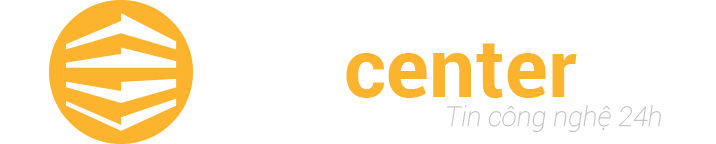Kết nối laptop với máy chiếu qua HDMI không có tiếng có thể phá hỏng buổi thuyết trình của bạn. Vậy với sự cố này, đâu mới là giải pháp hữu hiệu nhất mà bạn cần áp dụng ngay tức thì?
Kết nối laptop với máy chiếu qua HDMI là nhu cầu của nhiều đối tượng khác nhau. Từ học sinh – sinh viên cần thuyết trình trên lớp cho đến nhân viên văn phòng cần trình bày ý kiến về một nội dung quan trọng nào đó. Dù không phải là một thao tác phức tạp, nhưng việc sử dụng máy chiếu đôi khi vẫn mang đến nhiều rắc rối mà bạn không kịp trở tay.
Thông thường khi kết nối laptop với máy chiếu qua HDMI, cả hình ảnh lẫn âm thanh đều được xuất qua máy chiếu. Thế nhưng, không ít người lại gặp phải tình trạng oái oăm. Đó là kết nối laptop với máy chiếu qua HDMI không có tiếng, khiến buổi thuyết trình không được trọn vẹn như ý.

iPhone không nhận sạc qua máy tính? Đừng quên tham khảo bài viết trước để biết cách khắc phục nhanh – gọn – lẹ nhé
Kết nối laptop với máy chiếu qua HDMI không có tiếng, bạn nên làm thế nào?
Nếu bạn đã kết nối laptop với máy chiếu thông qua HDMI, nhưng chỉ có hình ảnh được xuất lên máy chiếu, còn âm thanh đi kèm lại đột nhiên biến mất, một vài thủ thuật sau đây có thể sẽ hữu ích với bạn:
✪ Kiểm tra lại âm thanh trên laptop và máy chiếu
Trong nhiều trường hợp, bạn không thể nghe được tiếng khi kết nối máy tính và máy chiếu chỉ đơn giản vì cài đặt âm thanh từ 2 thiết bị này chưa chuẩn mà thôi. Đây là lý do bạn cần:
✤ Đầu tiên, hãy đảm bảo đoạn video mà bạn muốn chiếu lên có âm thanh nghe trong và rõ.
✤ Tiếp theo, chiếc laptop của bạn lẫn máy chiếu không bị tắt âm lượng. Âm lượng của cả 2 thiết bị này đều đang được cài đặt ở mức phù hợp.
✤ Khởi động lại máy chiếu và laptop. Khi có sự cố bất thường xảy ra với thiết bị, đây là thao tác đơn giản mà bạn không thể bỏ qua.
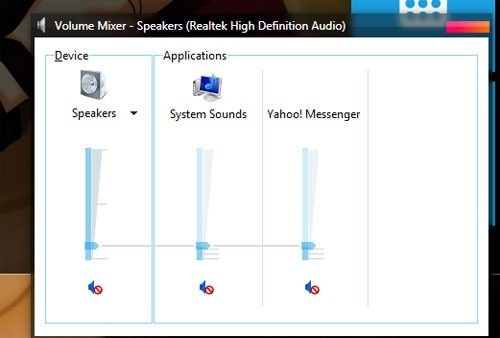
✪ Kiểm tra lại máy chiếu
Không phải máy chiếu nào cũng hỗ trợ phát âm thanh. Vì vậy, sau khi thực hiện những thao tác kể trên và hoàn toàn không có tác dụng, bạn nên:
✤ Kiểm tra lại hệ thống loa của máy chiếu. Nếu máy chiếu bạn dùng để kết nối laptop không có loa hoặc được tích hợp loa quá nhỏ, bạn nên kết nối máy chiếu với loa ngoài.
✤ Nếu khi kết nối với máy chiếu, bạn dùng cable để chuyển đổi VGA sang HDMI, bạn phải sử dụng thêm line Audio cùng lúc thì mới có thể nghe được âm thanh như mong muốn.

✪ Xuất âm thanh ra cáp HDMI
Trong các trường hợp kết nối laptop với máy chiếu qua HDMI không có tiếng, đây là giải pháp hữu hiệu nhất. Với giải pháp này, bạn cần thực hiện những thao tác như sau:
✤ Trên laptop, bạn nhấn chuột phải vào biểu tượng chiếc loa quen thuộc trên thanh taskbar =>Sounds.
✤ Tiếp theo, bạn chọn tab Playback. Tại đây, tùy thuộc vào nhu cầu của mình, bạn có thể chọn âm thanh được xuất ra qua máy chiếu hoặc laptop. Cuối cùng, bạn nhấn phải chuột Set Default => OK.
Trong trường hợp không thấy biểu tượng của máy chiếu để lựa chọn, bạn hãy nhấn vào Show disable devices nhé.
✤ Ngoài cách trên, bạn cũng có thể click chuột phải vào biểu tượng loa trên laptop => Open Sound settings => click chọn Speakers / Headphones (Realtek High Definition Audio) là xong.
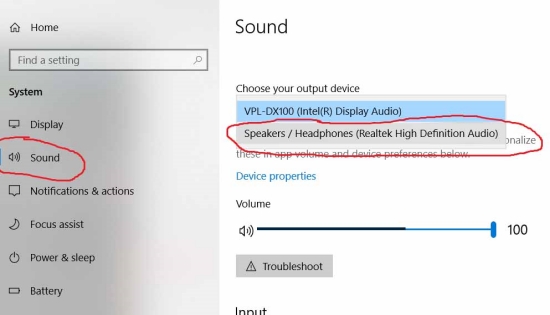
Trên đây là một vài thủ thuật được Netcentervn gợi ý để bạn tự mình khắc phục lỗi kết nối laptop với máy chiếu qua HDMI không có tiếng. Mong rằng những thông tin trong bài viết hữu ích với bạn!